Windows 10 mbr diskni o'rnatish. Windows-ni ushbu diskda o'rnatib bo'lmaydi - GPT bo'lim uslubi
Salom do'stlar! Kecha bizning veb-saytimizda "" xatosi haqida maqolani o'qishingiz mumkin edi. Windows 10 ni o'rnatishning dastlabki bosqichida sodir bo'ladi. Agar tizim o'rnatilishi sodir bo'lsa, bu xato yuzaga kelishini tushundik. qattiq diskka GPT belgilash, interfeys esa BIOS-da UEFI o'chirilgan. Agar kompyuterning BIOS-da opsiyani yoqsangiz, xatolik yo'qoladiUEFI, diskdagi kabi GPT tizimini faqat UEFI yoqilganda o'rnatish mumkin.Ammo agar siz yoqsangiz, buni bilishingiz kerakUEFI va kelajakda Windows 10-ni MBR asosiy yuklash yozuvi bilan oddiy qattiq diskka o'rnatmoqchi bo'lsangiz, siz boshqa xatoga duch kelasiz.“Ushbu diskda Windowsni oʻrnatib boʻlmaydi. Ushbu diskda MBR bo'limlar jadvali mavjud." . Bu holatda qanday bo'lish kerak?
Windows-ni ushbu diskka o'rnatib bo'lmaydi. Ushbu diskda MBR bo'limlari jadvali mavjud
Misol uchun, oddiy kompyuterni olaylik va undagi interfeysni yoqing UEFI va keyin biz Windows-ni MBR bo'linish jadvali bilan oddiy HDD-ga o'rnatishga harakat qilamiz, u darhol muvaffaqiyatsiz bo'ladi

Agar siz ogohlantirishni bossangiz, xato paydo bo'ladi« Windows-ni ushbu diskka o'rnatib bo'lmaydi. Ushbu diskda MBR bo'limlari jadvali mavjud».

BIOS-da UEFI interfeysini o'chirib, bu xatolikdan xalos bo'lish juda oson. Agar biron sababga ko'ra sizga UEFI kerak bo'lsa, qattiq diskni MBR uslubidan GPTga o'zgartiring va operatsion tizimni o'rnatishni davom ettiring. Bu ikki usulda amalga oshirilishi mumkin.
1. Operatsion tizimni o'rnatish dasturida Disk 0 dagi har bir bo'limni birma-bir tanlang va "O'chirish" ni tanlang. Ehtiyot bo'ling. Agar sizda tizimda bir nechta disk bo'lsa, masalan, Disk 1 ham mavjud bo'lsa, undagi bo'limlarni o'chirishingiz shart emas.


Qattiq diskdagi barcha bo'limlar o'chirilganda va u bitta ajratilmagan bo'sh joydan iborat bo'lsa, sichqonchaning chap tugmasi bilan ushbu bo'sh joyni tanlang va "Keyingi" tugmasini bosing.

Windows-ni kompyuteringizga o'rnatishning odatiy jarayoni boshlanadi.

2. Ikkinchi usul.
Tizimni o'rnatish oynasida Shift+F10 klaviatura yorlig'i yordamida buyruq qatorini oching.

Ochilgan buyruq qatorida buyruqlarni kiriting:
disk qismi
lis dis (kompyuterga ulangan barcha drayverlarni ro'yxatlash)
Agar kompyuteringizga Windows 7, 8 yoki Windows 10-ni o'rnatayotganda, tanlangan disk GPT bo'lim uslubiga ega bo'lgani uchun Windows-ni ushbu diskka o'rnatib bo'lmaydi degan xabarni ko'rsangiz, quyida nima uchun bu sodir bo'layotgani va nima haqida batafsil ma'lumot topasiz. qilish. tizimni ushbu diskka o'rnatish. Shuningdek, ko'rsatmalar oxirida GPT bo'limi uslubini MBR ga o'tkazish bo'yicha video mavjud.
Ko'rsatmalar Windows-ni GPT diskiga o'rnatolmaslik muammosini hal qilishning ikkita variantini ko'rib chiqadi - birinchi holda, biz tizimni hali ham shunday diskka o'rnatamiz, ikkinchisida esa uni MBR ga o'zgartiramiz (ichida). bu holda xato ko'rinmaydi). Xo'sh, shu bilan birga, maqolaning yakuniy qismida men sizga ushbu ikkita variantdan qaysi biri yaxshiroq ekanligini va umuman olganda nima haqida gapirayotganimizni aytib berishga harakat qilaman. Shunga o'xshash xatolar: , .

Windows 7-ni o'rnatayotgan foydalanuvchilar ko'pincha GPT bo'lim uslubiga ega diskni o'rnatishda muammolarga duch kelishadi, ammo 8-versiyada siz ushbu diskda o'rnatish mumkin bo'lmagan matn bilan bir xil xatolikni olishingiz mumkin.
Windows-ni GPT diskiga o'rnatish uchun biz quyidagi shartlarni bajarishimiz kerak (ularning ba'zilari hozirda bajarilmaydi, chunki xato paydo bo'ladi):
- 64 bitli tizimni o'rnating
- EFI rejimida yuklash.
Ehtimol, ikkinchi shart bajarilmaydi va shuning uchun darhol buni qanday hal qilish haqida gapiraylik. Buning uchun bir qadam etarli bo'lishi mumkin (BIOS parametrlarini o'zgartirish), ehtimol ikkita (yuklanadigan UEFI drayverini tayyorlashni qo'shing).
Birinchidan, siz kompyuteringizning BIOS (UEFI dasturiy ta'minoti) ni ko'rishingiz kerak. Qoidaga ko'ra, BIOS-ga kirish uchun siz kompyuterni yoqqaningizdan so'ng darhol ma'lum bir tugmani bosishingiz kerak (anakart, noutbuk va boshqalar ishlab chiqaruvchisi haqida ma'lumot paydo bo'lganda) - odatda ish stoli kompyuterlari uchun Del va noutbuklar uchun F2 ( lekin farq qilishi mumkin, odatda kerakli ekranda "Bosish" deb yoziladi key_name sozlash yoki shunga o'xshash narsalarni kiritish uchun).
BIOS-da quyidagi ikkita muhim parametr yoqilgan bo'lishi kerak:
- Odatda BIOS xususiyatlari yoki BIOS sozlamalarida topiladigan CSM (Moslikni qo'llab-quvvatlash rejimi) o'rniga UEFI yuklashni yoqing.
- SATA ish rejimini IDE o'rniga AHCI ga o'rnating (odatda periferiya bo'limida sozlangan)
- Faqat Windows 7 va undan oldingi versiyalar uchun -
Interfeys va tilning turli versiyalarida elementlar boshqacha joylashishi va biroz boshqacha belgilarga ega bo'lishi mumkin, lekin odatda ularni aniqlash qiyin emas. Skrinshotda mening versiyam ko'rsatilgan.

Sozlamalarni saqlaganingizdan so'ng, kompyuteringiz odatda Windows-ni GPT diskiga o'rnatishga tayyor. Agar siz tizimni diskdan o'rnatayotgan bo'lsangiz, bu safar sizga Windows-ni ushbu diskda o'rnatib bo'lmasligi haqida xabar berilmaydi.
Agar siz yuklanadigan USB flesh-diskidan foydalanayotgan bo'lsangiz va xato yana paydo bo'lsa, UEFI yuklashni qo'llab-quvvatlashi uchun o'rnatish USB-ni qayta yozishingizni tavsiya qilaman. Buning uchun turli usullar mavjud, lekin men tavsiya qilaman, bu deyarli har qanday vaziyatda ishlaydi (agar BIOS sozlamalarida xatolik bo'lmasa).
Tajribali foydalanuvchilar uchun qo'shimcha ma'lumot: agar tarqatish ikkala yuklash opsiyasini qo'llab-quvvatlasa, diskning ildizidagi bootmgr faylini o'chirish orqali BIOS rejimida yuklashni oldini olishingiz mumkin (xuddi shunday, efi papkasini o'chirish orqali siz UEFI rejimida yuklashni oldini olishingiz mumkin).
Hammasi shu, chunki siz flesh-diskdan BIOS-ga qanday yuklashni va Windows-ni kompyuteringizga qanday o'rnatishni allaqachon bilganingizga ishonaman (agar buni qilmasangiz, mening veb-saytim tegishli bo'limda bu ma'lumotga ega).
Operatsion tizimni o'rnatish vaqtida GPT-ni MBR-ga o'zgartiring
Agar siz GPT diskini "odatiy" BIOS (yoki CSM yuklash rejimiga ega UEFI) bilan kompyuterda MBR ga o'zgartirmoqchi bo'lsangiz va, ehtimol, siz Windows 7 ni o'rnatishni rejalashtirmoqchi bo'lsangiz, buni amalga oshirish uchun eng yaxshi imkoniyat OS da. o'rnatish bosqichi.
Eslatma: Quyidagi qadamlar diskdagi barcha ma'lumotlarni (barcha disk bo'limlaridan) o'chirib tashlaydi.
GPT-ni MBR-ga aylantirish uchun Windows Setup-da buyruq satrini ochish uchun Shift + F10 (yoki ba'zi noutbuklar uchun Shift + Fn + F10) tugmalarini bosing. Keyin quyidagi buyruqlarni tartibda kiriting:
- disk qismi
- ro'yxat diski (ushbu buyruqni bajarganingizdan so'ng siz o'zgartirilishi kerak bo'lgan disk raqamini qayd etishingiz kerak)
- N diskini tanlang (bu erda N oldingi buyruqdagi disk raqami)
- toza (diskni tozalash)
- mbrga aylantirish
- asosiy qismni yarating
- faol
- fs = ntfs tez formatlash
- tayinlash
Foydali ham bo'lishi mumkin: . Bunga qo'shimcha ravishda, shunga o'xshash xatoni tavsiflovchi boshqa yo'riqnomadan siz ma'lumotlarni yo'qotmasdan MBR-ga aylantirishning ikkinchi usulidan foydalanishingiz mumkin: (faqat siz ko'rsatmalardagi kabi GPT-ga emas, balki MBR-ga o'zgartirishingiz kerak bo'ladi).

Agar siz ushbu buyruqlarni bajargan bo'lsangiz, o'rnatish paytida siz diskni sozlash bosqichida bo'lsangiz, disk konfiguratsiyasini yangilash uchun "Yangilash" tugmasini bosing. Keyingi o'rnatish oddiy rejimda amalga oshiriladi, diskda GPT bo'lim uslubi borligi haqidagi xabar paydo bo'lmaydi.
Diskda GPT bo'lim uslubi bo'lsa, nima qilish kerak - video
Quyidagi videoda muammoning faqat bitta yechimi ko'rsatilgan, ya'ni diskni GPT-dan MBR-ga ma'lumotlarni yo'qotmasdan va yo'qotmasdan aylantirish.
Agar ma'lumotlarni yo'qotmasdan ko'rsatilgan usuldan foydalangan holda konvertatsiya qilishda dastur tizim diskini o'zgartira olmasligi haqida xabar bersa, siz yuklovchi bilan birinchi yashirin bo'limni olib tashlash uchun foydalanishingiz mumkin, shundan so'ng konvertatsiya qilish mumkin bo'ladi.
UEFI, GPT, BIOS va MBR - bu nima?
"Eski" (aslida unchalik eski emas) kompyuterlarda BIOS dasturi anakartga o'rnatildi, u kompyuterning dastlabki diagnostikasi va tahlilini o'tkazdi, shundan so'ng u qattiq diskning MBR yuklash yozuviga e'tibor qaratgan holda operatsion tizimni yukladi. .
UEFI dasturiy ta'minoti hozirda ishlab chiqarilgan kompyuterlarda (aniqrog'i, anakartlarda) BIOS-ni almashtirmoqda va ko'pchilik ishlab chiqaruvchilar bu variantga o'tishgan.
UEFI afzalliklariga tezroq yuklash tezligi, xavfsiz yuklash kabi xavfsizlik xususiyatlari va apparat shifrlangan qattiq disklarni, UEFI drayverlarini qo'llab-quvvatlash kiradi. Shuningdek, qo'llanmada muhokama qilingan narsa - GPT bo'lim uslubi bilan ishlash, bu katta disklarni va ko'p sonli bo'limlarni qo'llab-quvvatlashni osonlashtiradi. (Yuqoridagilarga qo'shimcha ravishda, ko'pgina tizimlarda UEFI dasturiy ta'minoti BIOS va MBR muvofiqligi funktsiyalariga ega.)
Nimasi yaxshiroq? Foydalanuvchi sifatida men hozirda bir variantning boshqasidan ustunligini his qilmayapman. Boshqa tomondan, ishonchim komilki, yaqin kelajakda alternativa bo'lmaydi - faqat UEFI va GPT va 4 TB dan katta qattiq disklar.
Ko'pincha foydalanuvchilar Windows 10 yoki 8-ni bo'limlar bilan ishlash bosqichida o'rnatishda muammolarga duch kelishadi, chunki bo'lim uslubi MBR jadvallari yordamida yaratilgan, bu yangi operatsion tizimlar uchun mutlaqo mos kelmaydi, chunki ularda yangi texnologiyalar mavjud.
Keling, ushbu muammoni qanday hal qilishni aniqlashga harakat qilaylik va Windows o'rnatilishini mantiqiy xulosaga keltiramiz.
Bo'lim uslubi - MBR jadvallari tufayli Windows-ni o'rnatish mumkin bo'lmasa, nima qilish kerak
Malumot uchun. Avvalo, ushbu xatoga nima sabab bo'lishi mumkinligini aniqlashingiz kerak. Umuman olganda, buning sababi bitta omil bo'lishi mumkin: o'rnatish flesh-diski yoki Windows OS bilan disk EFI rejimida (o'ninchi va sakkizinchi versiyalar uchun odatiy) amalga oshiriladi, ammo tizimni o'rnatish uchun zarur bo'lgan bo'lim MBR uslubi emas, balki MBR uslubidir. GPT. Ko'pincha, agar shu paytgacha kompyuter Windows XP yoki 7 dan foydalansa, bu sodir bo'ladi.
Muammoni hal qilish uchun siz ikkita tubdan farqli yondashuvdan foydalanishingiz mumkin:
1. MBR dan GPT bo'lim uslubiga o'tishni amalga oshiring
2. Joriy uslubni qoldiring va yuklash ustuvor menyusida BIOS (UEFI) qiymatini EFI dan Legacy ga o'zgartiring.
Keling, muammoni hal qilish usullarining har birini batafsil ko'rib chiqaylik.
MBR diskini GPT uslubiga o'zgartiring
MBR disk uslubini GPT ga o'zgartirish operatsiyasini bajarish uchun konsolga qo'ng'iroq qiling va ushbu protsedurani bajarish uchun xizmat buyruqlaridan foydalaning, ammo bu qattiq diskda joylashgan barcha ma'lumotlarni o'chirishni o'z ichiga oladi. Bu muhim ma'lumotlarni uzatishda qiyinchiliklar tug'diradi, ammo bu usul to'g'riroq.
1. Konsol yordamida konversiyani amalga oshirish uchun xatolik bosqichida Shift+F10 tugmalarini bosing. Ko'rsatilgan oynada quyidagi buyruqlarni ketma-ket kiriting:
- Diskpart (muayyan diskni qayta tiklashi kerak bo'lgan protsedurani chaqirish);
- ro'yxat diski (ushbu operatsiyadan so'ng, OTni o'rnatish uchun barcha mavjud disklar ekranda ko'rsatiladi. O'rnatishni rejalashtirgan diskning yonida paydo bo'ladigan raqamni unutmang);
- disk N ni tanlang (N belgisi o'rniga oldingi bosqichda diskni belgilagan raqamdan foydalaning);
- toza (bu bosqich tanlangan diskni tozalaydi, ya'ni barcha ma'lumotlarni o'chiradi);
- gptni aylantirish (to'g'ridan-to'g'ri konvertatsiya);
- asosiy qismni yaratish (bo'lim yaratish);
- tayinlash (tizimga to'g'ridan-to'g'ri ulanish);
- chiqish (ushbu protseduraning "ustasidan" chiqing).
Ushbu qadamlar bajarilgandan so'ng, Windows-ni o'rnatish jarayoni odatdagidek davom etadi. Faqat ba'zida operatsion tizimni to'liq o'rnatish uchun qayta ishga tushirish talab qilinadigan holatlar mavjud.
Agar siz MBR diskini barcha ma'lumotlarni yo'qotmasdan GPTga aylantirmoqchi bo'lsangiz, maxsus dasturlardan birini ishlatishingiz kerak, ammo mutaxassislarning fikriga ko'ra, bu usul kamroq qabul qilinadi.
MBR diskini GPT ga aylantirmasdan muammoni hal qiling
Bu usul, oddiy tilda, bo'lim uslubini o'zgartirishni emas, balki yuklash usulini o'zgartirishni nazarda tutadi (EFI dan Legacy ga). Ushbu protsedura quyidagi usullar bilan amalga oshirilishi mumkin:
Siz yuklamoqchi bo'lgan qurilmani tanlayotganda, EFI ko'rsatkichisiz, olinadigan muhitdan yuklash-ni toping va tanlang.
Muayyan qurilmaning yuklash ustuvorligini belgilash orqali BIOS-da kerakli natijaga erishishingiz mumkin. UEFI sozlamalarida siz EFI parametrlarini Legacy ga o'zgartirishingiz mumkin (bu qurilmani yuklashning ustuvor elementlari va boshqalarni o'z ichiga olgan yorliqda amalga oshiriladi).
Muhim, qaysi usulni tanlamasligingizdan qat'iy nazar, BIOS-da Xavfsiz yuklash elementini "O'chirish" ga o'rnatganingizga ishonch hosil qiling.
Ikkala variant ham yashash huquqiga ega, ammo IT-mutaxassislarining shaxsiy kuzatuvlariga asoslanib, xizmat ko'rsatish buyruqlari yordamida konversiyadan foydalanish yaxshidir (bo'limdagi barcha ma'lumotlarni to'liq o'chirish bilan).
So'nggi yillarda kompyuterlar ishlab chiqarila boshlandi, ularda eskirgan BIOS yuklash kiritish/chiqarish tizimi tubdan yangi turdagi uzoq muddatli saqlash qurilmasi proshivkali anakartlarga almashtirildi. Ushbu tur UEFI deb qisqartiriladi va Windows-ga o'xshash grafik interfeysga ega, yuklash ma'lumotlarini takrorlash va tiklash uchun yanada mustahkam tizim, ichki antivirus himoyasi va kompyuter sichqonchasidan foydalanish qobiliyati. Bu BIOS tomonidan qo'llab-quvvatlanmaydigan ikki terabaytdan ortiq sig'imli va rivojlangan bo'lim turi (GPT) bo'lgan qattiq disklar ishlab chiqarishning ko'payishi tufayli talab qilindi. Bootloaderni boshqarish uchun o'rnatilgan UEFI-yuklash yordam dasturidan foydalaniladi, u tuzilishi bo'yicha BIOS-ga o'xshaydi va noutbuk yoki ish stoli kompyuterni ishga tushirishni sezilarli darajada tezlashtiradi. Windows 10-ni UEFI interfeysli kompyuterga o'rnatayotganda, modernizatsiya qilingan yuklash uchun moslashtirilgan USB diskidan foydalaning.
Windows 10-ni flesh-kartadan o'rnatishdan oldin UEFI-ni sozlash
UEFI - bu operatsion tizimning yuklashdan oldingi muhiti uchun mas'ul bo'lgan grafik interfeys.
UEFI aslida o'nlab yillar davomida kompyuter texnologiyalarida muvaffaqiyatli qo'llanilgan eskirgan BIOS asosiy kirish/chiqarish tizimining o'rnini bosuvchi vositadir. Dunyo bir joyda turmaydi, lekin sakrash va chegaralar bilan oldinga siljiydi, shuning uchun turli muammolar yuzaga kelganda bir necha bor yordam bergan eski, ishonchli "do'st" bilan xayrlashish vaqti keldi. 2005 yilda yaratilgan va so'nggi o'n yil ichida takomillashtirilgan "Kengaytirilgan mikrodastur interfeysi" zamonaviy kompyuter uskunalari talablariga ancha javob beradi. Uni amalga oshirish zarurati uzoq vaqt oldin paydo bo'lgan va endi shaxsiy kompyuterlarning barcha yangi modellari UEFI o'rnatilgan holda chiqariladi.
BIOS-ga o'xshash noutbuk yoki ish stoli kompyuterni ishga tushirishni boshqaruvchi UEFI-boot yuklash dasturi Windows 10 ishga tushirilgunga qadar kompyuter yoqilganda ishga tushadi.Uning ko'magida barcha komponentlar va modullar so'rovdan o'tkaziladi. ishga tayyorligi, so'ngra Windows 10 ning o'zi tekshiriladi.Viruslarning yuklovchini o'zgartirishi va Windows 10 ning pirat nusxalarini o'rnatishiga to'sqinlik qiluvchi dasturning litsenziya kodi anakartga o'rnatilgan uzoq muddatli saqlash qurilmasi chipida joylashgan bo'lishi mumkin. qattiq diskning yashirin maydoni yoki o'zining tarmoq xotirasida. UEFI boshqaruvi va disk raskadrovkadan foydalanish oson va foydalanuvchi uchun maksimal qulaylik yaratish uchun moslashtirilgan.
Agar sizda BIOS-da nosozliklarni tuzatish haqida fikringiz bo'lsa, UEFI-ni sozlashda hech qanday muammo bo'lmaydi:
Ushbu harakatlar algoritmini bajarganingizdan so'ng, siz Windows 10-ni o'rnatishni boshlashingiz mumkin.
Video: Windows 10-ni flesh-kartadan yuklashdan oldin UEFI-ni qanday sozlash kerak
MBR drayverini GPT diskiga aylantirish
MBR diskini GPT diskiga aylantirishdan oldin, butun ma'lumot blokini olinadiganga qayta yozingflesh-karta, chunki barcha ma'lumotlar o'chib ketadi. Konvertatsiya qilingandan so'ng, ma'lumotlarning butun bloki qattiq diskka qayta yoziladi.
MBR bo'limlari bo'lgan qattiq diskni GPT bo'limlariga aylantirish uchun ikkita usul qo'llaniladi:
- Diskpart.exe tarjimonidan foydalanish:

- Standart Disk boshqaruvi yordam dasturidan foydalanish:

Windows 10-ni o'rnatayotganda qattiq diskni aylantirish umuman shart emas. UEFI-da "Secure Boot" opsiyasini o'chirib qo'yish va oddiy flesh-diskdan "o'n" ni o'rnatish kifoya. GPT jadvalining butun foydaliligi shundaki, u ikki terabaytdan ortiq sig'imga ega bo'lgan drayverlarni qo'llab-quvvatlaydi, shuning uchun disk kichikroq bo'lsa, uni aylantirishning ma'nosi yo'q.
Video: Buyruqlar qatori yordamida MBR drayverini GPT-ga va aksincha qanday o'zgartirish mumkin
Windows 10-ni o'rnatish uchun UEFI flesh-kartasini yaratish
Windows 10-ni flesh-kartadan o'rnatish uchun avval UEFI-da yuklash ustuvorligini belgilashingiz kerak. MBR bo'limlari bo'lgan qattiq disk va GPT jadvalli qattiq disk uchun asosiy yuklash tanlovi mavjud. UEFI-da ustuvorlikni belgilash uchun "Boot priority" blokiga o'ting va Windows 10 o'rnatish fayllari bilan flesh-kartani o'rnating.

Video: UEFI-da yuklash ustuvorligini qanday belgilash mumkin
UEFI-ni qo'llab-quvvatlaydigan yuklanadigan flesh-diskni yaratish
Microsoft korporatsiyasining mahsuloti bo'lgan MediaCreationTool dasturida Windows 10 uchun yuklanadigan flesh-disk yaratilgan hollarda, FAT32 fayllarni taqsimlash jadvali tuzilishi avtomatik ravishda yaratiladi. Dastur shunchaki boshqa variantlarni taklif qilmaydi, darhol flesh-kartani universal qiladi. Undan foydalanib, siz BIOS yoki UEFI bilan standart uskunada "o'nlab" ni o'rnatishingiz mumkin. Hech qanday farq yo'q.
Agar sizning kompyuteringizda UEFI interfeysini qo'llab-quvvatlaydigan o'rnatilgan yuklash moslamasi bo'lsa, Windows 10 ni o'rnatish uchun faqat FAT32 standartiga muvofiq formatlangan saqlash vositalaridan foydalanishingiz mumkin.
Buyruqlar qatori administrator konsoli yordamida universal flesh-kartani yaratishning yana bir varianti mavjud. Bu holda harakatlar algoritmi quyidagicha bo'ladi:
- Ishga tushirish tugmasi menyusidagi Aksessuarlar xizmatlari orqali Run xizmatini ishga tushiring.
- Quyidagi buyruqlarni kiriting va Enter tugmasini bosib ularni tasdiqlang:

O'nlab ISO tasvir faylini Microsoft veb-saytidan yuklab oling.
Rasm faylini ikki marta bosing, uni oching va bir vaqtning o'zida virtual haydovchiga ulang.
Tasvirning barcha fayllari va kataloglarini tanlagandan so'ng, "Nusxalash" tugmasini bosish orqali ularni nusxalang.
Hamma narsani flesh-kartaning bo'sh maydoniga joylashtiring.
 Fleshli diskdagi bo'sh joy uchun fayllardan nusxa ko'chiring
Fleshli diskdagi bo'sh joy uchun fayllardan nusxa ko'chiring
Bu universal yuklanadigan flesh-kartani yaratish jarayonini yakunlaydi. Siz "o'nlab" ni o'rnatishni boshlashingiz mumkin.
 Olinadigan disk Windows 10 ni o'rnatish uchun tayyorlangan
Olinadigan disk Windows 10 ni o'rnatish uchun tayyorlangan
Yaratilgan universal flesh-karta asosiy BIOS kiritish/chiqarish tizimiga ega kompyuterlar uchun ham, oʻrnatilgan UEFI-ga ega kompyuterlar uchun ham yuklanishi mumkin boʻladi.
Video: WINDOWS 7 USB/DVD yuklash vositasi, buyruq qatori yoki Windows Media yaratish vositasi yordamida Windows 10 uchun yuklanadigan USB flesh-diskini qanday yaratish mumkin
Faqat UEFI-ni qo'llab-quvvatlaydigan MBR bo'limlari bo'lgan kompyuterlar uchun flesh-karta yaratish
UEFI yoqilgan kompyuterga o'rnatilishi mumkin bo'lgan Windows 10 uchun yuklanadigan flesh-diskni tezda yaratish uchinchi tomon dasturlarini ishlatishni talab qiladi. Shunday dasturlardan biri Rufus. Bu foydalanuvchilar orasida juda keng tarqalgan va o'zini yaxshi isbotladi. Uning asosiy kamchiligi - universal yuklanadigan flesh-kartani yaratishning mumkin emasligi. Qattiq diskda o'rnatishni ta'minlamaydi. Keng ko'lamli operatsiyalarni bajarishga imkon beradi:
- BIOS chipini miltillash;
- Tens yoki Linux kabi tizimlarning ISO tasviri yordamida yuklanadigan flesh-disk yaratish;
- o'rnatilgan operatsion tizimi o'rnatilgan qurilmalarda foydalanish;
- past darajadagi formatlashni amalga oshiring.
Rufus yordamida yuklanadigan flesh-kartani yaratish uchun siz avval dasturchining veb-saytidan dasturiy ta'minotni yuklab olishingiz kerak.
MBR bo'limlari bo'lgan qattiq disk bilan UEFI-ni qo'llab-quvvatlaydigan kompyuter uchun flesh-kartani yaratishda protsedura quyidagicha:

Video: Rufusdan qanday foydalanish
Faqat UEFI-ni qo'llab-quvvatlaydigan GPT kompyuterlari uchun flesh-karta yarating
GPT yuklash jadvaliga ega qattiq disk bilan UEFI-ni qo'llab-quvvatlaydigan kompyuter uchun flesh-kartani yaratishda siz quyidagi tartibni qo'llashingiz kerak:

Rufus dasturi ishlab chiqaruvchi tomonidan doimiy ravishda takomillashtiriladi va yangilanadi. Dasturning yangi versiyasini har doim ishlab chiquvchining rasmiy veb-saytidan olish mumkin.
Yuklanadigan ommaviy axborot vositalarini yaratish bilan bog'liq muammolarni oldini olish uchun siz "o'nlab" ni tiklashning yanada samarali variantiga murojaat qilishingiz mumkin. Buning uchun tizimni Microsoft veb-saytidan o'rnatishingiz kerak. O'rnatish tugallangach, tizim sizni qutqarish uchun qutqaruv muhitini yaratishni taklif qiladi. Media tanlovida flesh-kartani tanlang va nusxa yaratilguncha kuting. Har qanday nosozliklar bo'lsa, hujjatlarni va o'rnatilgan ilovalarni o'chirmasdan tizim parametrlarini tiklang. Bunday holda, foydalanuvchini doimiy ravishda ochiladigan eslatma bilan bezovta qiladigan tizim mahsulotini qayta faollashtirishga hojat qolmaydi.
Windows 10 ni GPT diskiga o'rnatishda yuzaga keladigan standart xatolar
GPT bo'limlari bo'lgan qattiq diskda so'nggi avlod Windows operatsion tizimlarini - 7, 8 va 10-versiyalarni o'rnatishda noto'g'ri tanlangan o'rnatish sozlamalari tufayli muammolar paydo bo'ladi.
Birinchi xato, foydalanuvchi haydovchiga Windows 10 ning 32-bitli versiyasini o'rnatishga harakat qilganda, bu GPT disklari bilan mos kelmaydi. Natijada, UEFI o'rnatish cheklovlarini qo'yadi va fayllarni qattiq diskka yozishni to'xtatadi. Windows 10-ni o'rnatishda UEFI tomonidan qabul qilingan 64-bitli versiyadan foydalanib, ushbu xatoni tuzatishingiz mumkin.
Ikkinchi xato, UEFI rejimi o'chirilgan bo'lsa, Windows 10 ni kompyuterga o'rnatishga urinishdir. Uni yoqish uchun siz bootloader dasturi uchun kerakli parametrlarni o'rnatishingiz kerak. Ishlab chiqaruvchiga qarab, asosiy operatsion tizimning interfeysi farq qilishi mumkin, ammo ular UEFI ning har qanday versiyasida mavjud.
 UEFI rejimini yoqish uchun siz bootloader dasturi uchun to'g'ri parametrlarni o'rnatishingiz kerak
UEFI rejimini yoqish uchun siz bootloader dasturi uchun to'g'ri parametrlarni o'rnatishingiz kerak UEFI rejimini yoqish uchun quyidagi amallarni bajaring.
"Tanlangan diskda MBR bo'limlari jadvali" xatosini ko'rib chiqish, echimlarni aniqlash, shuningdek Secure Boot xususiyatini o'chirish bilan bog'liq muammoni hal qilish tavsifi. Tanlangan diskda MBR bo'limlari jadvali mavjud, ya'ni Windows ushbu kompyuterda o'rnatilgan.
Ushbu muammo, operatsion tizimni Windows 7, XP, Vista-dan saqlash qurilmasi yordamida keyingi versiyaga yangilashda qattiq disk eski konversiyada - MBRda qolsa paydo bo'ladi.
Va Windows 10 va 8 GPT qattiq disk yo'nalishini qo'llab-quvvatlaydi, chunki ular EFI (kengaytiriladigan mikrodastur interfeysi) tizimi yoki BIOS-ni yanada rivojlangan asosiy operatsion tizim sifatida almashtirgan UEFI.
Albatta, bu yangilikka BIOS konfiguratsiyasini qo'llab-quvvatlaydigan qurilmalar, hali ham ishlatilayotgan eski kompyuter modellari va boshqalar bilan ishlashning mumkin emasligi haqidagi dalillar qarshi turadi.
Biroq, eski MBR disk formati kerakli Windows raqamini o'rnatishga to'sqinlik qilganda, vaziyatdan chiqish qiyin emas. Ya'ni, muammoni hal qilish usullari:
- qattiq diskni GPT ga aylantirish (keyin MBR to'liq formatlanadi);
- asosiy operatsion tizimni BIOS ga o'zgartirish (keyin EFI yoki UEFI ishlashni to'xtatadi va tegishli innovatsiyalar).
Shunga qaramay, yangi bazaviy OTga (va shunga mos ravishda GPT disk formatiga) nisbatan ba'zi qarshiliklarga qaramay, bu disklarni konvertatsiya qilish yoki hatto asl GPT bilan disklarni sotish tobora kuchayib bormoqda.
Xatoni qanday hal qilish kerak
Shuningdek o'qing: Windows 7/10 da "C" qattiq diskini keraksiz fayllardan butunlay tozalashning TOP 6 usuli
Agar diskda MBR bo'limlari jadvali bo'lsa, siz uni GPT-ga o'zgartirishingiz mumkin, shundan so'ng qattiq disk bir nechta qismlardan iborat bo'lishiga qaramay, undan ma'lumotlar butunlay o'chiriladi.
Buning uchun sizga faqat Windows-ni o'rnatadigan dastur kerak bo'ladi.
Ba'zan asosiy OTga o'zgartirishlar kiritish, ya'ni uni BIOS-ga o'zgartirish variantidan foydalaniladi. Ammo bu yo'l qo'shimcha ravishda talab qiladi: ushbu dasturni saqlash qurilmasiga yozib olgan uchinchi tomon bepul dasturi.
Qattiq diskni GPT ga qanday aylantirish mumkin
Shuningdek o'qing:
Buyruqlarni kiritish uchun qatorni ochish uchun siz bir vaqtning o'zida Shift va F10 tugmalarini bosishingiz kerak (bu manipulyatsiya faqat shaxsiy kompyuterda OS 10 va 8 uchun mos keladi). Noutbukda yuqoridagi kombinatsiyaga qo'shimcha Fn tugmasi ishlashi mumkin.
Buyruqni kiritish va Enter tugmasini bosish muhim:
- disk qismi;
- ro'yxat diski (bu ikki so'z kiritilganda, siz o'rnatmoqchi bo'lgan diskning raqamini qayd etganingiz ma'qul; bu erda u H bilan belgilanadi);
- N diskini tanlang;
- toza;
- gptga aylantirish.

Jarayonni tugatgandan so'ng, siz yana buyruq qatorini ochishingiz va bo'limlarni tanlagan oynada yangilashni tanlashingiz kerak.
Shundan so'ng bo'sh joy tanlanadi, o'rnatish davom etadi. Aytgancha, avval diskni qismlarga taqsimlash uchun yaratish nuqtasidan foydalanishingiz mumkin.
Maslahat: agar to'satdan disk ro'yxatda bo'lmasa, siz shaxsiy kompyuteringizni flesh-diskdan (yuklanadigan) operatsion tizim bilan qayta ishga tushirishingiz va o'rnatishni yakunlashingiz mumkin.
Axborotni saqlashda diskni GPT ga qanday o'zgartirish mumkin
Shuningdek o'qing: Biz Windows uchun yordamchi dasturlar bilan o'z yuklanadigan USB flesh-diskimizni yaratamiz (7/8/10)
Agar tanlangan bo'limda mbr bo'lim jadvali mavjud bo'lsa, diskni aylantirishingiz kerak va ma'lumotlar yo'qolishi istalmagan bo'lsa, chiqish yo'li bor.
Shundan so'ng (asosiy EFI operatsion tizimini yuklagan bo'lsak), siz tasvirdagi narsalarni flesh-diskga qayta yozishingiz mumkin.
Ammo bundan oldin uni yuklash mumkin bo'lishi uchun FAT32 formatida formatlashingiz kerak. Bundan tashqari, BIOS-da Secure Boot parametri o'chirilishi kerak.
Saqlash qurilmasidan yuklash jarayonini tugatgandan so'ng, tegishli tugmani tanlab dasturni ishga tushirishingiz kerak. Ishga tushirish sodir bo'lganda:
1 Konvertatsiya qilish uchun mo'ljallangan diskni tanlang. E'tibor bering, bu boshqa narsa emas, shunchaki disk.
2 Chapdagi ustunda siz maqsadga mos keladigan pozitsiyani tanlashingiz kerak. konvertatsiya

3 Keyin siz Qo'llash-ni tanlashingiz va paydo bo'lgan oynada ogohlantirishga rozi bo'lishingiz kerak. Keyin diskning o'lchamiga mutanosib bo'lgan vaqtni kutish qoladi. Ya'ni, hajmi kichik bo'lsa, muddati uzaytirilmaydi. Ammo uning xotirasi juda to'lgan bo'lsa, ko'plab kichik komponentlar yoki aksincha, bir nechta juda katta bo'lganlar mavjud bo'lsa, u sabr-toqatli bo'lishi kerak.
Bu shunday bo'ladiki, konvertatsiya qilinadigan diskni tanlashda kompyuter norozilik bildira boshlaydi. Ya'ni, u xato beradi va diskning tizim ekanligi va foydalanuvchining niyatini amalga oshirish mumkin emasligi haqida dalillar beradi.
Keyin quyidagilarni qilishingiz mumkin:
1 Diskning dastlabki bosqichlarida Windows yuklagichini toping, uni tanlang (qoida tariqasida, u besh yuz megabaytgacha oladi).
2 Menyuda yuqori qatorni toping va O'chirish-ni bosing. Keyin Qo'llash tugmasini bosish orqali jarayonni qo'llang. FAT32 (fayl tizimi) da joylashgan bootloader uchun bo'sh joydan foydalanish tavsiya etiladi.

Yuqorida tavsiflangan manipulyatsiyalardan so'ng siz dasturni yopishingiz va Windows-ni mo'ljallangan sxema bo'yicha o'rnatishingiz mumkin.
MBR bo'limlari bilan muammoni hal qilish varianti sifatida asosiy operatsion tizimni o'zgartirish
Shuningdek o'qing: Tizimni qayta o'rnatishda parollarni qanday saqlash kerak: 2019 usullari
Yuqorida aytib o'tilganidek, MBR bo'limlari bilan bog'liq xatolar muammosini hal qilishning ikkita varianti mavjud.
Birinchisi, qattiq disk formatini o'zgartirish edi, ya'ni bu MBR yangi Windows tizimlari ishlaydigan asosiy EFI OT talablariga to'liq javob beradigan GPT bilan almashtirilishi kerak.
Ammo disk formatini emas, balki asosiy operatsion tizimni o'zgartirish imkoniyati ham mavjud, ya'ni EFI dan BIOS-ga.
Ko'pgina ekspertlarning fikricha, bu g'oya hozirgi voqelikka mos kelmaydi, bu erda juda ibtidoiy OTda (yangi versiyaga nisbatan) omon qolish qiyin.
Ularning fikricha, kompyuterlar tobora ko'proq ma'lumotlar, dasturlar va boshqalar bilan to'ldirilmoqda. Va BIOS siyosati bilan shaxsiy kompyuter o'z funktsiyalarini bajarmaydi, bu oxir-oqibatda ishlashda katta noqulayliklarga olib keladi.
Ammo, ehtimol, bu aniq sxema kimdir uchun ko'proq mos keladi, agar shaxsiy kompyuterning o'zi eski modellardan bo'lsa va bunday yangiliklarni engish qiyin bo'lsa.
O'rnatish flesh-diskidan foydalangan holda kompyuterni yuklashda yuklash menyusidan foydalanish muhim ahamiyatga ega. Shuni hisobga olish kerakki, kerakli tugma UEFI (EFI) belgisiz saqlash qurilmasidan foydalanishga olib keladi. Bu kompyuterning Legacy tartibida ishga tushishiga olib keladi.
Aytgancha, BIOS-dagi saqlash qurilmasi sozlamalarida siz EFI bilan yoki UEFI-dan foydalanmasdan parametrlarni xuddi shu tarzda sozlashingiz mumkin.
Bundan tashqari, EFI parametrlari UEFI-dan foydalanib yuklash funksiyasini o'chirishga, keyin esa Legacy yoki Compatibility Support Mode-ni o'rnatishga imkon beradi.
Ushbu parametr disk qurilmasiga o'rnatilgan saqlash qurilmasidan foydalanganda ham mos keladi.
Shuni ta'kidlash kerakki, ba'zida bu parametr muvaffaqiyatsiz bo'lishi yoki xatolikka olib kelishi mumkin, ammo buni tuzatish uchun BIOS-dagi sozlamalarni Secure Boot-ni o'chirish uchun o'zgartiring, ba'zida OS sozlamalarini tekshirishga arziydi, bu Windows bo'lmasligi kerak.
Xavfsiz yuklashni o'chirish bo'yicha qo'llanma
Shuningdek o'qing: Windows Installer paketidagi xato: 2019 yilda sabablar va echimlar
Bu Windows-ning har qanday versiyasiga tegishli sozlama emas, balki operatsion tizimning xususiyati. Kompyuter ishga tushganda uchinchi tomon dasturlari va tizimlarining yo'qligini nazorat qiladi.
Ya'ni, umuman olganda, bu zaruriy tafsilot, lekin ba'zida u to'sqinlik qiladi. Va boshqa operatsion tizimni o'rnatishning iloji bo'lmagan holat aynan Secure Boot xususiyati tufayli bo'lishi mumkin. Uni o'chirish uchun nimani bilishingiz kerak:
Operatsion tizimni to'g'ri sozlash uchun siz tegishli oynaga o'tishingiz kerak.
Shunday qilib, Windows 8-da siz chap panel orqali sozlamalarni o'zgartirishga o'tishingiz va qo'shimcha variantlarda kompyuter sozlamalarini (UEFI) topishingiz mumkin.
Har bir Windows OS raqami uchun ushbu xususiyatlarga individual yo'l mavjud.
Yana universal usul ham bor: jarayon davomida, kompyuter yoqilganda, bir vaqtning o'zida "o'chirish" va F2 tugmalaridan foydalaning. Shuni hisobga olish kerakki, Notebook Fn va F2 kombinatsiyasiga reaksiyaga kirishishi mumkin.
Xavfsiz yuklashdan Asus uskunasini o'chirib qo'yish
Shuningdek o'qing: Windows tarmoq turini qanday o'zgartirish mumkin: Barcha versiyalar uchun ko'rsatmalar (7/8/10)
Ushbu nom ostida noutbuklar yoki anakartlarni o'chirish uchun siz EFI opsiyalariga o'tishingiz kerak, bu erda yuklash yorlig'i xavfsiz yuklashga olib keladi va keyin "OS turi" da "boshqa OT" ni tanlashingiz kerak. F10 sozlamalarni tuzatishga yordam beradi.

Shuni ta'kidlash kerakki, Asus bilan ba'zi hollarda siz xavfsizlik yoki bot yorlig'ini topishingiz va u erda Security Boot-ni sozlashingiz kerak.


 AIDA64 Extreme-dan qanday foydalanish (ko'rib chiqish) AIDA 64-da kompyuteringizni qanday sinab ko'rish mumkin
AIDA64 Extreme-dan qanday foydalanish (ko'rib chiqish) AIDA 64-da kompyuteringizni qanday sinab ko'rish mumkin Rutracker Roskomnadzor blokirovkasini chetlab o'tish uchun dastur yaratdi
Rutracker Roskomnadzor blokirovkasini chetlab o'tish uchun dastur yaratdi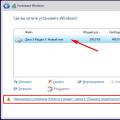 Windows-ni ushbu diskda o'rnatib bo'lmaydi - GPT bo'lim uslubi
Windows-ni ushbu diskda o'rnatib bo'lmaydi - GPT bo'lim uslubi